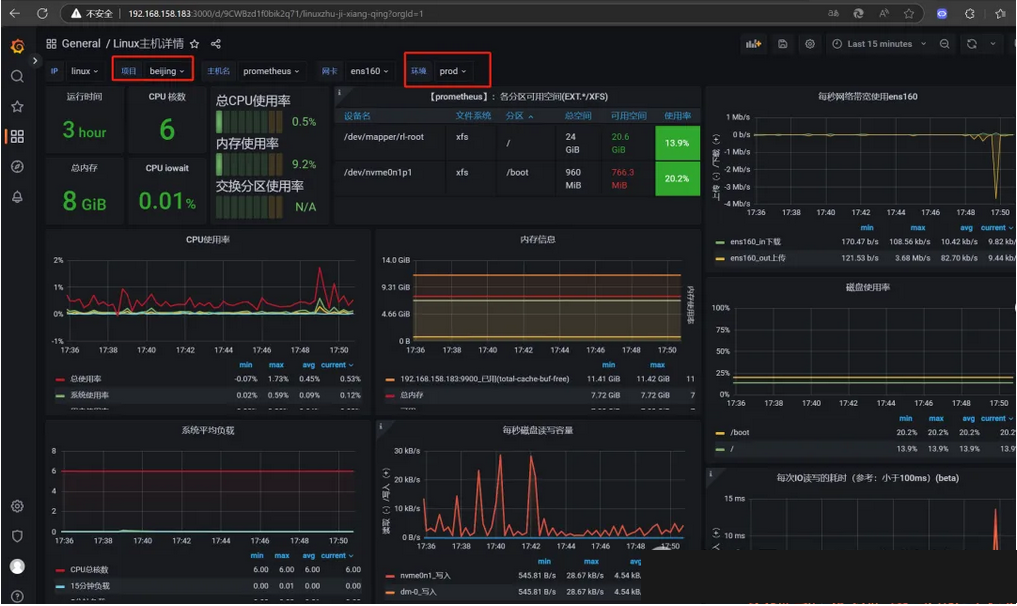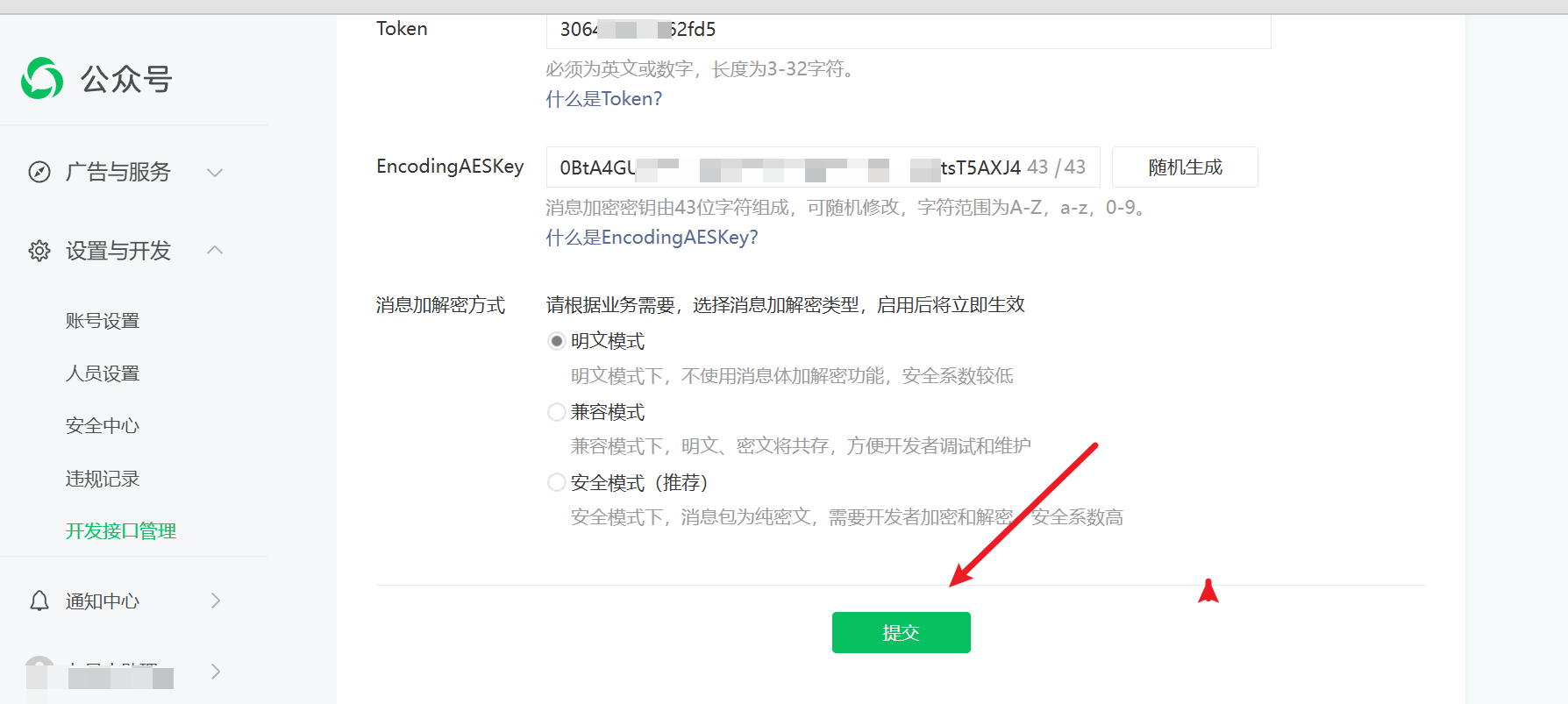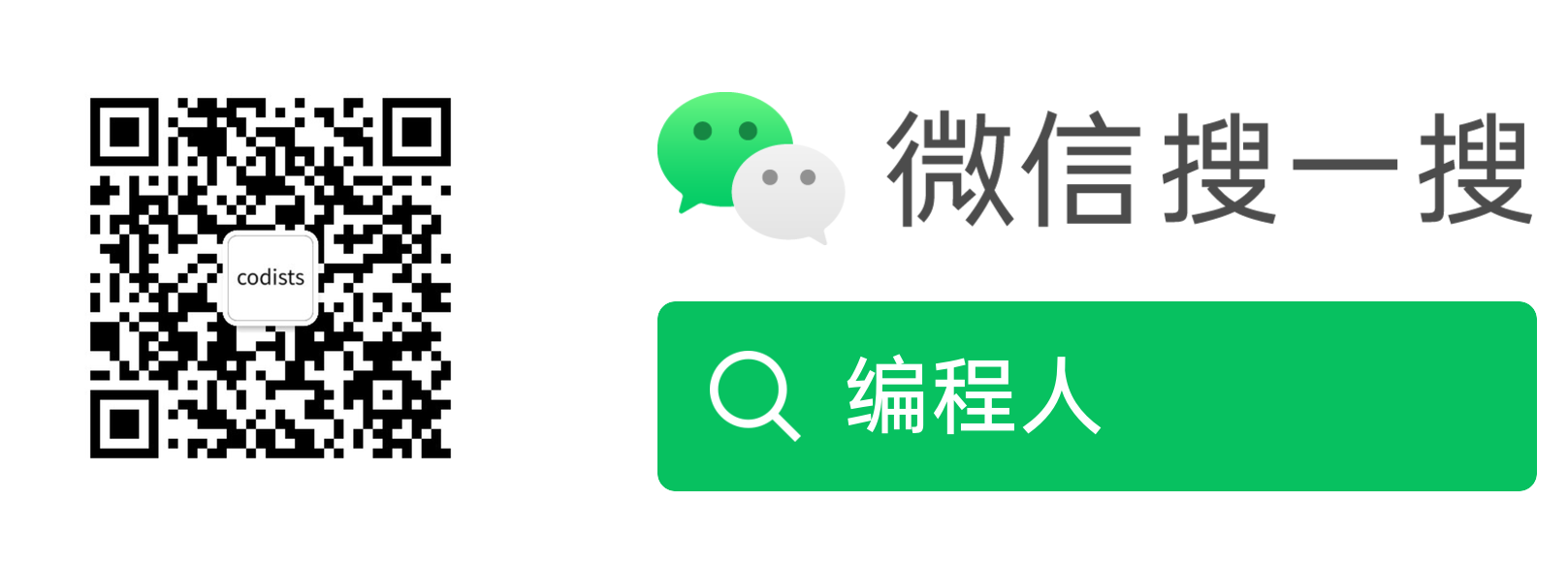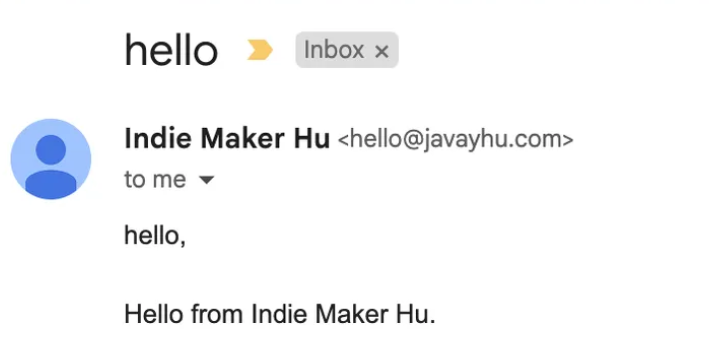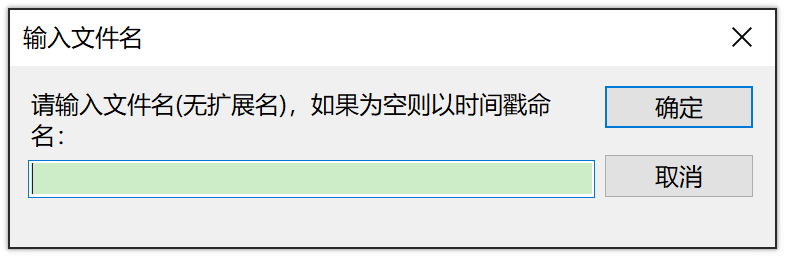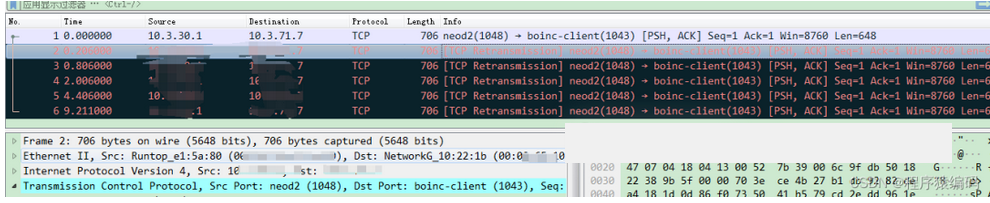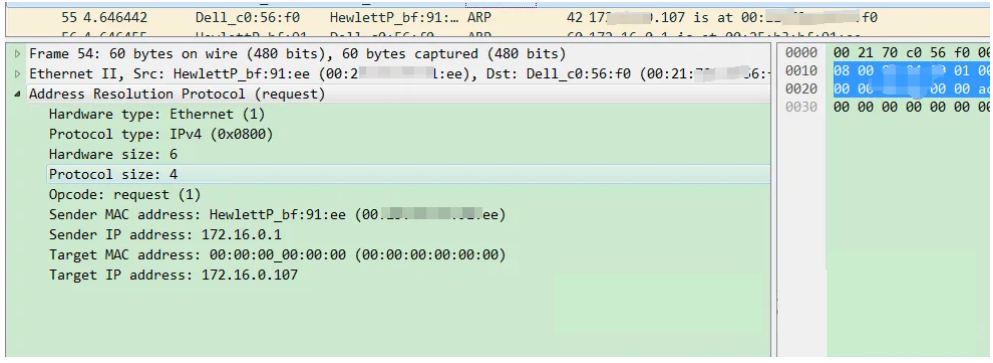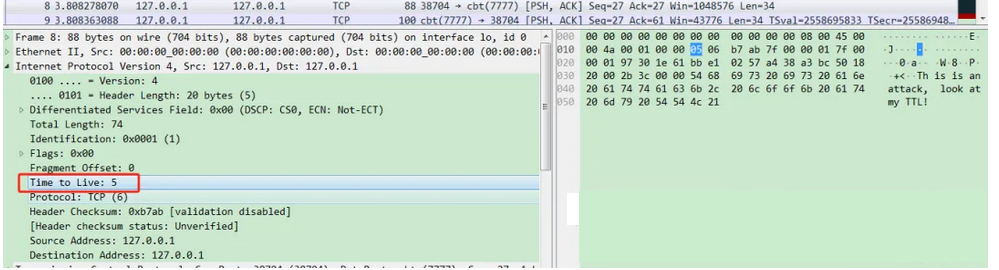本文是记录vue+nginx开发过程中的遇到的一切问题,持续更新。
一,将vue项目部署到nginx上
在云服务器上安装好了nginx后,使用 命令 nginx -v 来查看版本以确定软件安装成功。
(1)本地进行打包操作,在vue项目的根目录进行如下操作 ,打包之前需要关注根目录下的 .env.development 和 .env.production 的配置信息
npm install # 依赖库的更新 npm run # 这个命令不全,会提示出本项目支持打包的版本 npm run build:prod # 针对生产环境进行打包
(2)经过上面打包操作,在根目录下会生成一个 dist 文件夹,里面含有的就是打包好的文件 ,使用scp把它拷贝到云服务器上。
scp -r dist ubuntu@10X.XX.XX.XX:/home/ubuntu/nginx/
(3)在云服务器上进行部署
sudo service nginx # 看看nginx支持的命令有什么
sudo service nginx stop # 关闭当前的nginx服务# 修改nginx的配置文件
sudo vim /etc/nginx/nginx.conf# 以下是部分的文件内容,需要更改user 为当前登录的用户名,同时在http里面配置当前业务的配置文件#user www-data;
user ubuntu;http {### Basic Settings##include /etc/nginx/conf.d/*.conf;include /etc/nginx/sites-enabled/*;# 这里导入业务的配置文件include /home/ubuntu/nginx/bs_server.host; # bs server config file
}
需要针对自己的业务进行配置,配置文件在 /home/ubuntu/nginx/bs_server.host
server {listen 8090;server_name bs_server;location /{autoindex on;root /home/ubuntu/nginx/dist;index index.html;}error_page 500 502 503 504 /50x.html;
}
从上面的配置信息可以看出,监听的port是8090这个端口,一个简单的配置。
最后 sudo service nginx restart 就可以重启nginx了
然后浏览器输入的 10X.XX.XX.XX:8090 就可以访问vue服务了。
(4)遇到的一些bug收集和整理
如果在浏览器显示 403 Forbidden nginx/1.18.0 (Ubuntu),应该是权限问题
通过 tail -f /var/log/nginx/error.log 查看nginx的错误日志可以看出,chmod -R 777 dist/ 把dist下的所有文件的权限给所有用户。同时在nginx.conf 的user的配置。